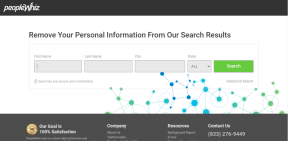Sådan får du adgang til alle filer på Windows 10 pc med OneDrive
Miscellanea / / February 12, 2022
OneDrive er en love it or had it-affære. Nogle kan lide det for dets robusthed og tætte integration i Windows 10, mens andre betragter det som Microsofts forsøg på at tage et smugkig i deres seneste feriebilleder.

For folkene i den tidligere lejr vil vi i dag se en af OneDrives smarte funktioner, som er meget nyttig.
Hvad er det?
Har du nogensinde været i en situation, hvor du havde brug for nogle filer, der er gemt på din pc? Vi har alle været der. Det sædvanlige svar på dette er Fjernskrivebord eller Delte mapper. Men det er alt for komplicerede løsninger. At konfigurere RD til kun at få adgang til nogle filer er som at bringe en pistol til en knivkamp. Der skal være en enklere løsning, og OneDrives universelle adgangsfunktion, som giver dig adgang til alle dine pc-filer hvor som helst, er det.
Du kan gennemse alle filer, mappepartitioner, inklusive eventuelle eksterne USB- og HDD'er, der er tilsluttet. Hvis du desuden har andre pc'er, der er kortlagt som netværksplaceringer, kan disse også tilgås. Selvfølgelig skal din pc være tændt og forbundet til internettet, med OneDrive-appen kørende i baggrunden.
Aktiver universel adgang
Hvis du ikke har OneDrive installeret, skal du downloade det fra her og installere det. Når det er installeret, skal du logge ind med din Microsoft-konto.
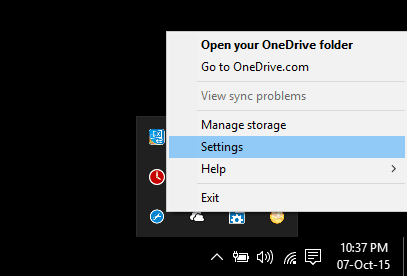
Åbn OneDrive-indstillinger ved at højreklikke på OneDrive-ikonet på proceslinjen i nederste højre hjørne af skærmen og klik på Indstillinger.
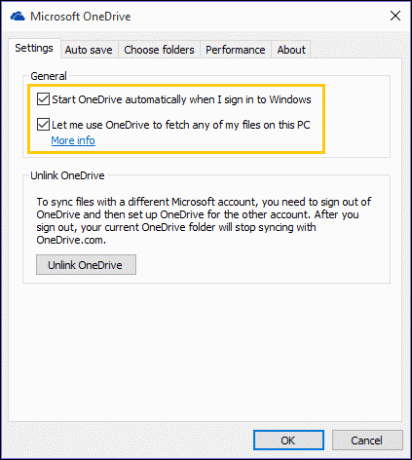
Under Indstillinger fanen, tjek Lad mig bruge OneDrive til at hente nogen af filerne på denne pc. Gå ikke i panik, dette vil ikke uploade alle dine pc-filer til Microsofts servere. Ingen af dine filer er uploadet, og dette vil ikke tælle med i dit skylager.
Da dette kun virker, hvis OneDrive kører, skal du også markere afkrydsningsfeltet for Start OneDrive automatisk, når jeg logger på Windows, og klik Okay.
Adgang til dine pc-filer
Når du har aktiveret ovenstående mulighed, skal du åbne OneDrive internet side og log ind med dine legitimationsoplysninger.
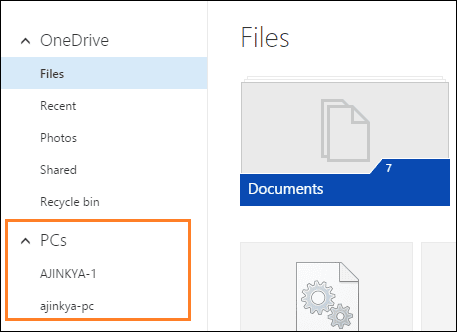
I venstre side kolonne, under alle dine mapper, vil der være navne på pc'er forbundet med OneDrive. Klik på din pc (den, som du aktiverede adgang på ovenfor), og alle dine filer skulle indlæses. For brugere med to-faktor autentificering aktiveret, skal du indtaste en engangskode sendt til din mobil.
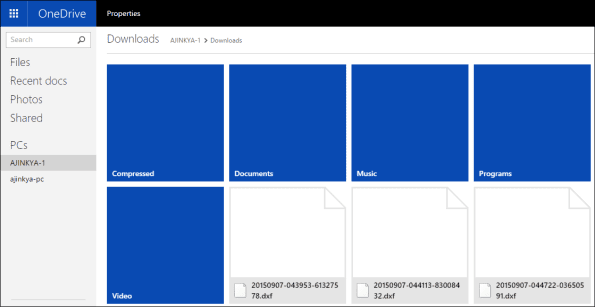
Du kan kun gennemse filerne fra webappen, i enhver browser og på enhver platform. Mærkeligt nok er denne funktion ikke tilgængelig i mobilappen til OneDrive.
Du kan også få adgang til filer på Windows PC ved hjælp af en Mac, men den anden vej er ikke mulig. Tilsvarende er denne funktion kun tilgængelig på Windows 10. Hvis du får fejlmeddelelsen om, at pc ikke kan oprette forbindelse, skal du fjerne linket til OneDrive fra den pc og tilknytte det igen.
Fedt tip: Overbevist dig selv om, at du slet ikke vil bruge OneDrive? Vores guide til at gøre din pc OneDrive gratis kan komme til nytte.
Afsluttende tanker
Fildeling, selvom det bestemt ikke er en ny ting, er kompliceret at konfigurere i Windows. OneDrive gør det nemt, og du behøver ikke at rode med mappetilladelser eller netværksplaceringsindstillinger. Kig ind på vores diskussionsfora for at dele dine synspunkter og ideer.
Sidst opdateret den 10. februar 2022
Ovenstående artikel kan indeholde tilknyttede links, som hjælper med at understøtte Guiding Tech. Det påvirker dog ikke vores redaktionelle integritet. Indholdet forbliver upartisk og autentisk.